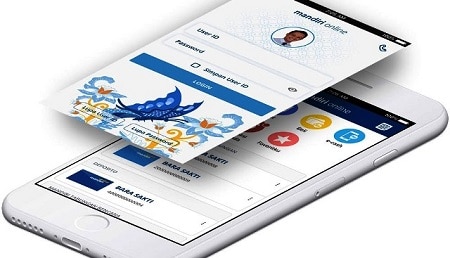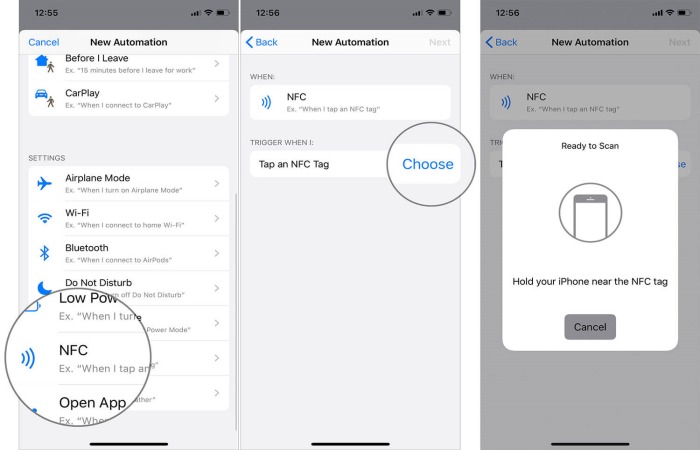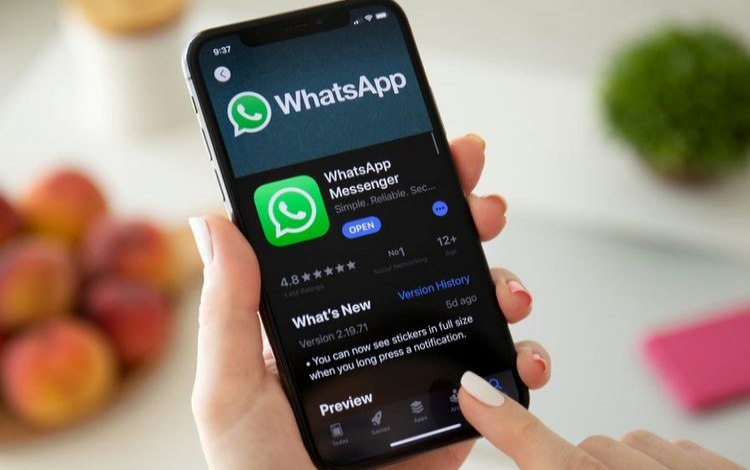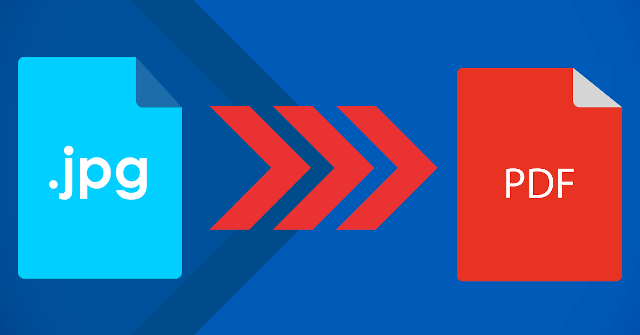Cara Mengaktifkan Speaker di Komputer Windows 7
PindahLubang.com – Speaker merupakan salah satu fitur yang terdapat pada PC. Selain itu, fungsinya sangat penting karena daoat mengalirkan suara dari Mp3 Player, Video Player, dsb. Jika ternyata belum diaktifkan, cara mengaktifkan speaker di komputer Windows 7 pun sangat mudah lho.
PC Windows 7 memang masih cukup banyak saat ini, meski tergerus dengan keberadaan Windows 10 dan 11 yang sistem operasinya lebih anyar berkat fiturnya lebih canggih. Namun, ternyata beberapa orang tetap konsisten menggunakannya lho.
Jika kamu menggunakan PC Windows 7, desainnya yang masih konsisten seperti itu membuat banyak orang tidak tahu, bahkan lupa menyalakan speaker nya. Padahal, cara menghidupkan speaker di komputer Windows 7 bisa dilakukan dengan mudah. Kamu harus mengaktifkannya supaya bisa mendengar suara ketika mendengar musik atau menonton video setiap hari.
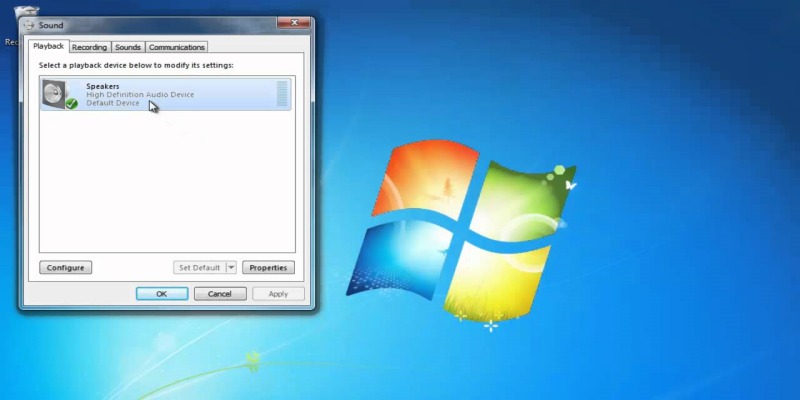
Daftar Isi
Cara Mengaktifkan Speaker di Komputer Windows 7
Speaker atau sound punya fungsi penting dalam semua perangkat desktop, baik PC Windows 7 sampai 11. Pasalnya, fitur tersebut akan membantumu untuk mempermudah ketika mendengarkan suara dari audio atau video yang ditampilkan.
Jika fiturnya belum atau tidak diaktifkan, kamu hanya dapat mendengarkan sumber suara dengan frekuensi sangat kecil lho. Oleh karena itu, cara menghidupkan speaker di komputer Windows 7 perlu diketahui. Kami sudah menyiapkan panduannya yang dapat diikuti lewat pembahasan artikel ini.
Cara Mengaktifkan Speaker di Komputer Windows 7 Lewat Task Manager
Kamu bisa menggunakan fitur Task Manager untuk menghidupkan speaker pada PC Windows 7 dengan mudah. Berikut panduannya yang wajib diketahui, yaitu:
- Klik Start Menu di PC Windows 7 kamu terlebih dulu.
- Pilih menu Device Manager.
- Pada bagian tersebut, tekan tombol View.
- Pilih menu Show Hidden Devices.
- Kemudian, kembali ke Device Manager dan klik dua kali pada bagian Beep.
- Jika tab Beep Properties sudah terbuka, klik Driver.
- Terakhir, tekan tombol Start dan pastikan speaker sudah diaktifkan.
Cara Mengaktifkan Speaker di Komputer Windows 7 Lewat Aplikasi Realtek Audio Driver
Aplikasi Realtek Audio Driver adalah tools yang dapat dimanfaatkan untuk menghidupkan speaker di PC Windows 7. Namun, kamu harus mengunduhnya via internet dengan mengikuti panduan di bawah ini:
- Download aplikasi Realtek Audio Driver via browser terlebih dulu.
- Jalankan dan buka aplikasinya.
- Buka Control Panel untuk mengecek audio perangkat yang digunakan.
- Klik Program Files.
- Pilih menu Realtek.
- Klik Audio.
- Pilih menu HAD.
- Cari file bernama RAVCpl64, kemudian klik dua kali dan tekan tombol Open.
- Jika sudah dibuka, cari icon berlogo folder di bagian kanan dan klik logo tersebut.
- Pada menu pop-up Disable Front Panel Jack Detection, centang kolomnya dan tekan tombol OK.
- Jika tidak ada masalah, putar audio dan speaker sudah dapat digunakan.
Cara Menghidupkan Speaker di Komputer Windows 7 Lewat Install Ulang Audio Driver
Ada pun cara menghidupkan speaker di komputer Windows 7 dengan install ulang audio driver. Kamu bisa melakukannya dengan mengikuti tutorial di bawah ini:
- Buka Device Manager dengan tekan tombol shortcut Windows + R.
- Ketik mac.
- Klik Enter.
- Pada bagian Sound, Video and Game Controller, klik kanan opsi tersebut.
- Klik Uninstall.
- Pilih menu Restart untuk reboot PC.
- Terakhir, tunggu beberapa saat hingga PC hidup kembali dan speaker pun bisa digunakan.
Kalau kamu masih sulit menyalakan fitur sound di PC, cobalah cara menghidupkan speaker di komputer Windows 7 dari kami di atas dengan benar dan mudah. Semoga bermanfaat!